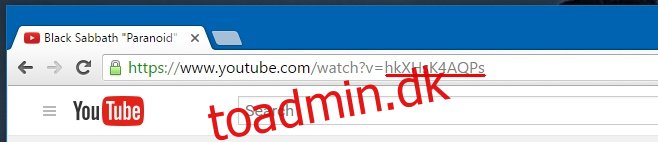Det er ret nemt at indlejre en YouTube-video. Delingsmulighederne i bunden af en video giver dig den HTML-kode, du skal bruge for at indlejre videoen på din hjemmeside. YouTube har en del delingsmuligheder, men alle er til deling af videoen. Dette giver mening, da YouTube trods alt er en video-hosting-websted. Når det er sagt, er meget indhold på YouTube almindelig lyd. Mange videoer er alle lyd med ikke-relaterede billeder, der skal udfyldes for ‘video’-delen af det. Desværre lader YouTube dig ikke dele eller integrere kun lyden af en video. Du skal også inkludere videoen. Hvis du er villig til at kigge forbi de officielle delings- og indlejringsmuligheder fra YouTube, er der en enkel måde at indlejre kun lyden fra en video. Løsningen kommer fra Amit Agarwal i form af en smule kode, du kan ændre. Den er afhængig af YouTube Javascript API, som han har gjort tilgængelig på Github. Sådan fungerer det.
Trin 1: Find den video, du vil integrere lyd fra. Bemærk videoens ‘ID’. ID’et vises i videoens URL efter ‘v=’-delen og er fremhævet på skærmbilledet nedenfor.
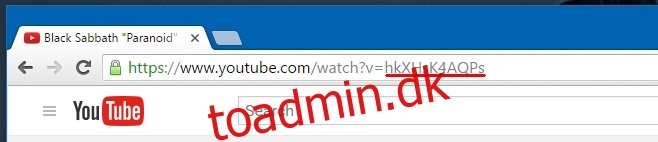
Trin 2: Tilføj følgende uddrag til dit websteds HTML-kode, og erstat ‘VIDEO_ID’-delen med det video-id, du kopierede i det forrige trin.
div data-video="VIDEO_ID" data-autoplay="0" data-loop="1" id="youtube-audio"> </div> <script src="https://www.youtube.com/iframe_api"></script> <script src="https://cdn.rawgit.com/labnol/files/master/yt.js"></script>
Sådan burde det se ud.
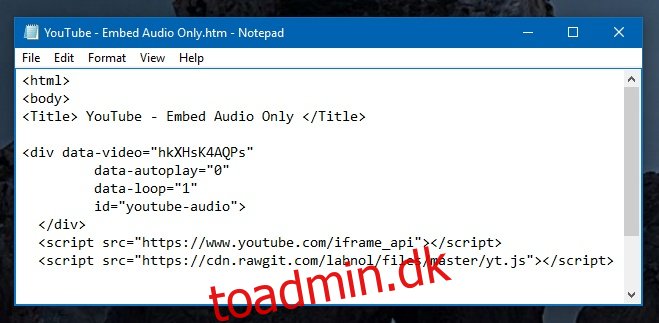
Lyden afspilles ikke automatisk. Du bliver nødt til at klikke på afspilningsknappen for at begynde at spille den. Du kan få det til at spille automatisk og til at sløjfe ved at lave et par ændringer i koden. For at få det til at afspille automatisk, skal du indstille værdien af ’data-autoplay’ til 1. For at få lyden til at spille på loop, skal du indstille ‘data-loop’ til 1. Hvis du planlægger at bruge denne kode på din egen hjemmeside, og du forventer en masse trafik, er det bedst at hoste scriptet på din egen server. Du kan få scriptet fra linket nedenfor.